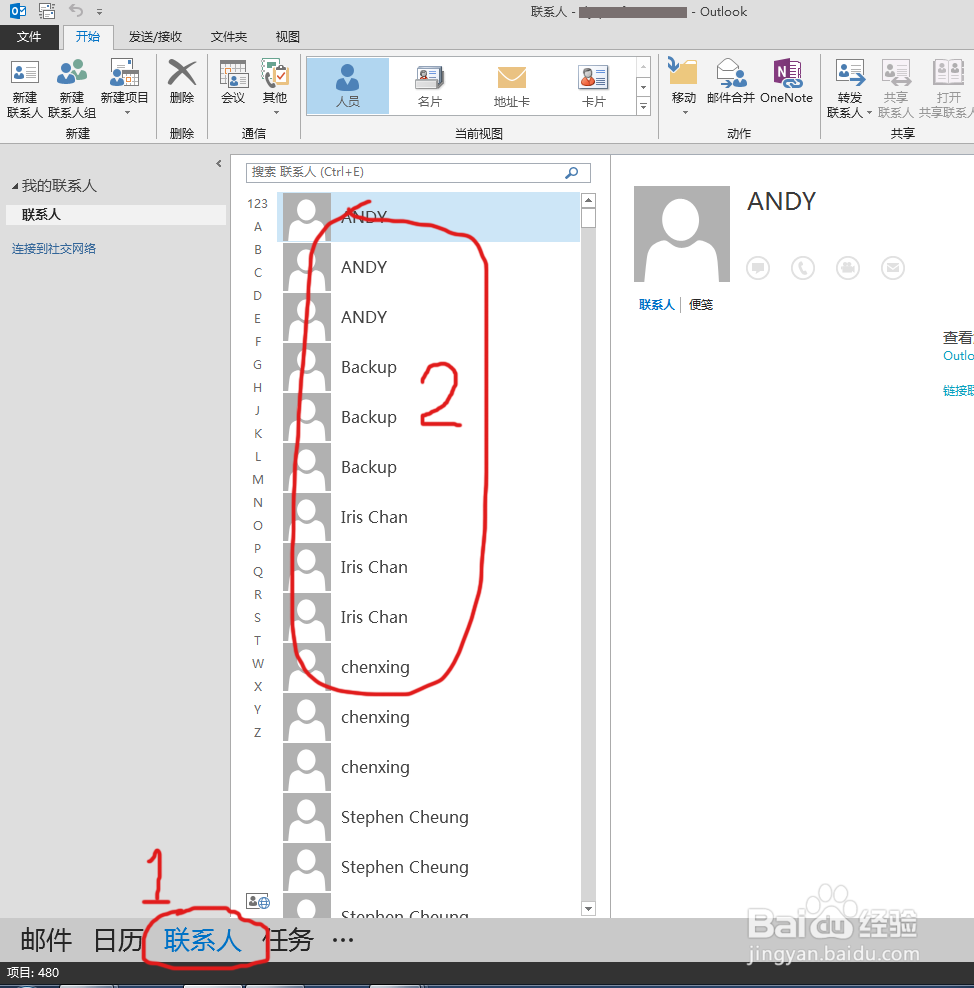如何将Outlook Express的通讯录导入Outlook2013
1、xp环境下,打开Outlook Express,按图操作。
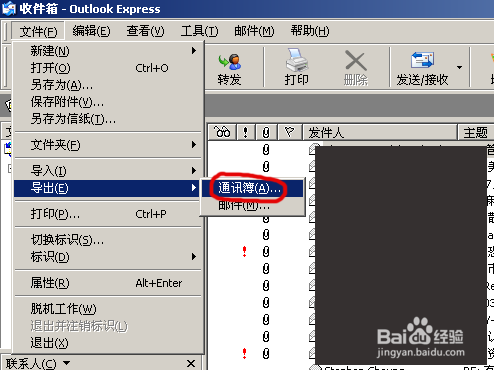
2、按图……,先“1”再“2”。(注意要选择第二行)
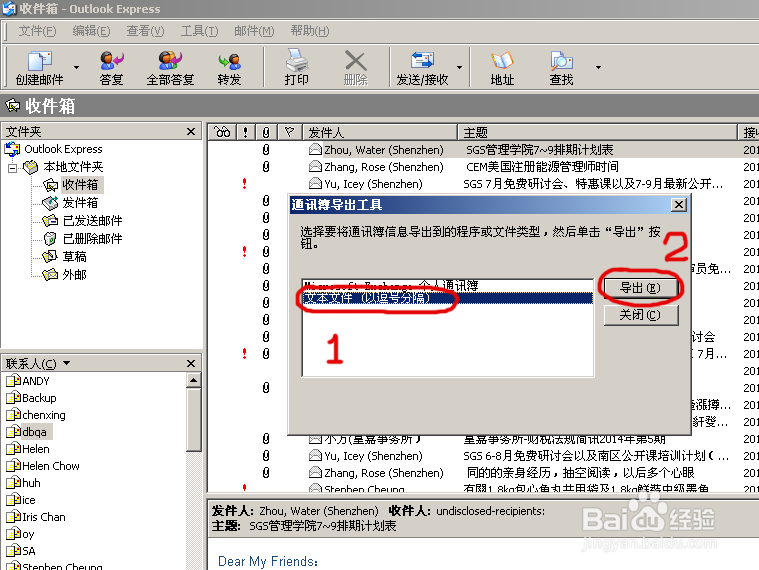
3、点“浏览”。
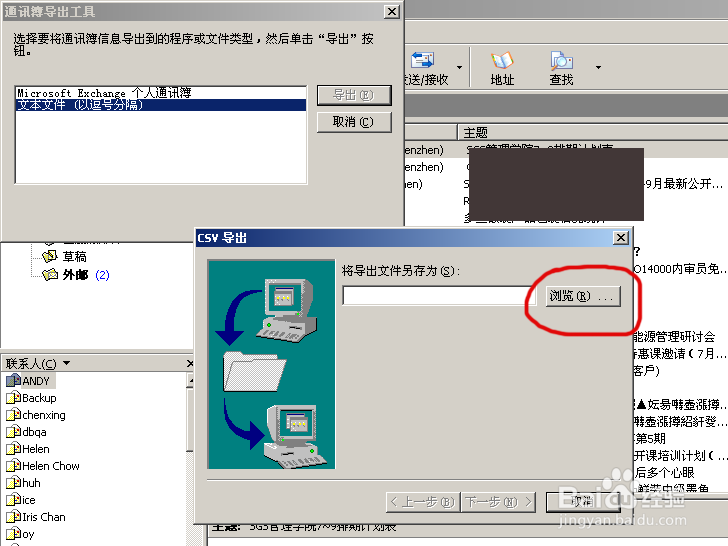
4、选择文件的存放路径,输入通讯录的名称,点击“保存”,注意文件扩展名应为“CSV”。(也可以选择存放在U盘中,局域网机器可以存放于共享的文件夹中,以备后面导入到Outlook2013中)
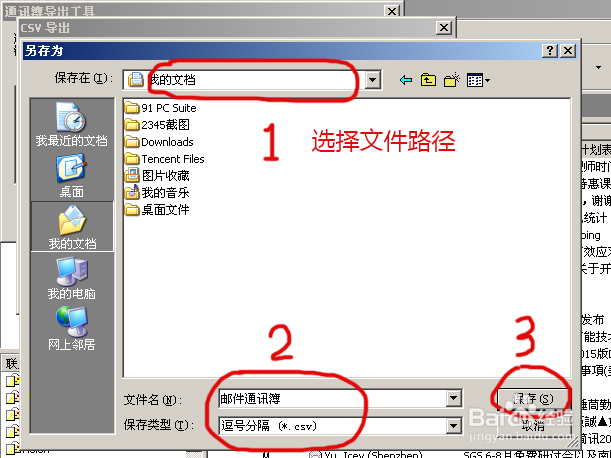
5、点“下一步”。
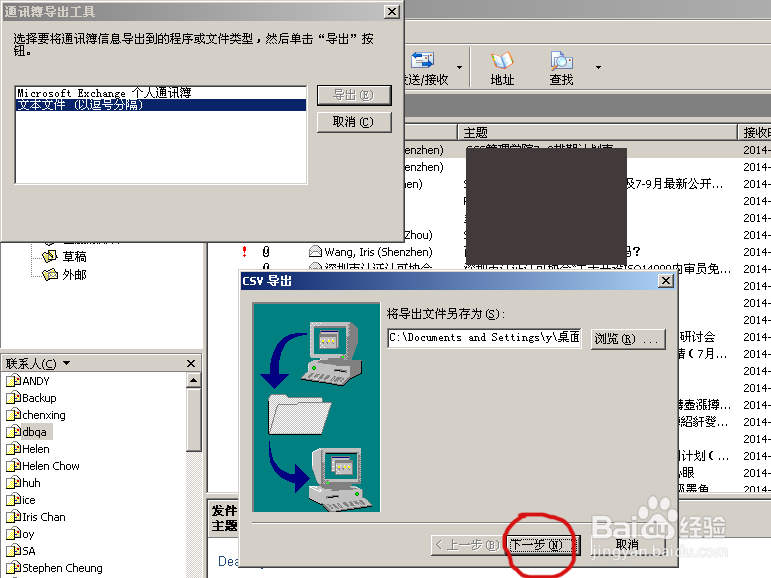
6、点“完成”。
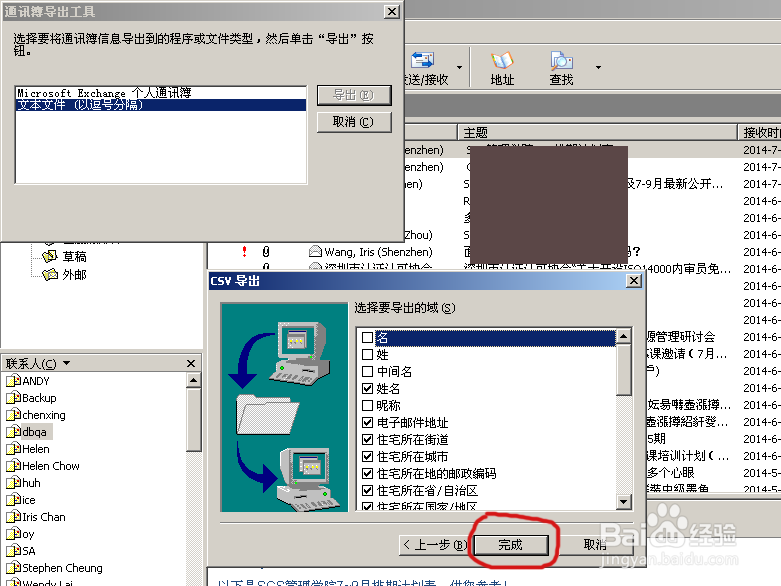
7、点击“确定”,通讯录导出操作完成。
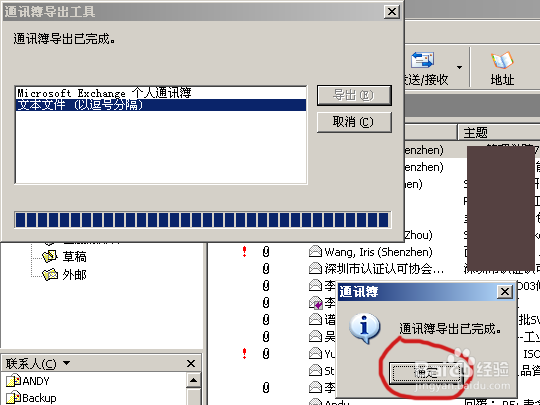
8、打开另外一台电脑的Outlook2013。点击“文件”,如图。
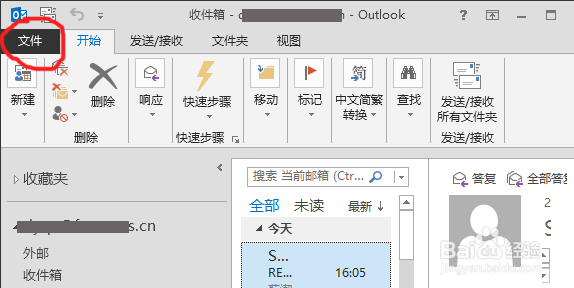
9、依次点击“1”、“2”。
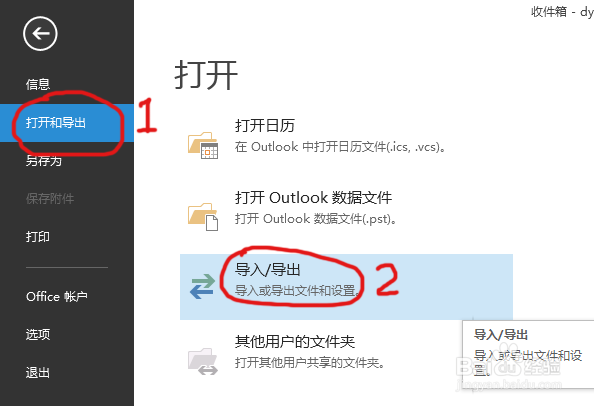
10、如图,点击“1”、“2”。
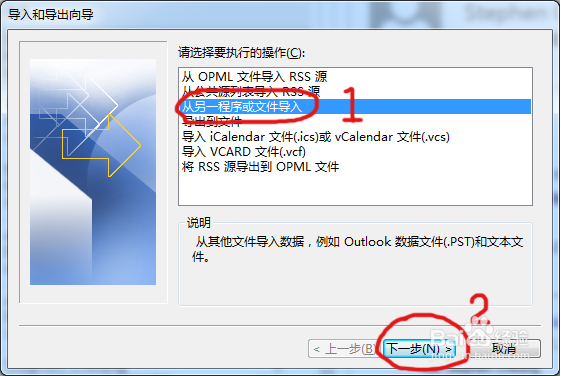
11、如图,先“1”再“2”。
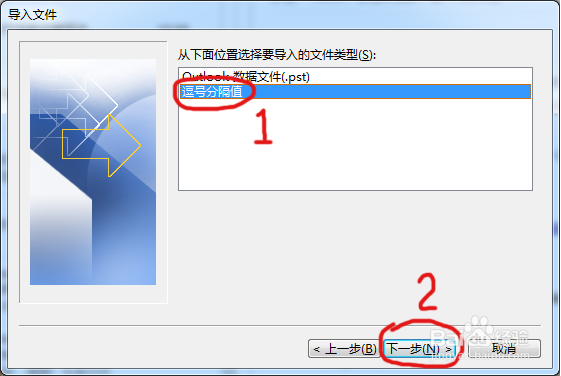
12、点击“浏览”。
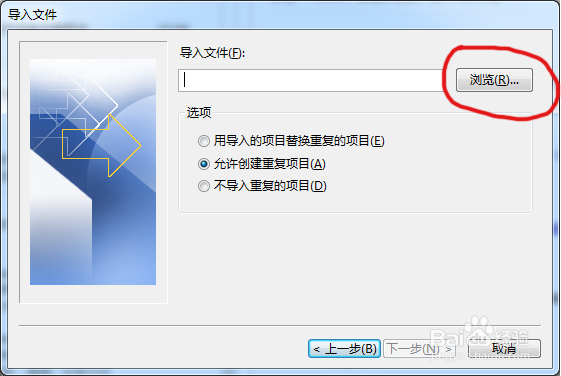
13、找到您刚才导出的Outlook Express通讯薄文件,操作顺序如图上面的“1”、“2”、“3”。
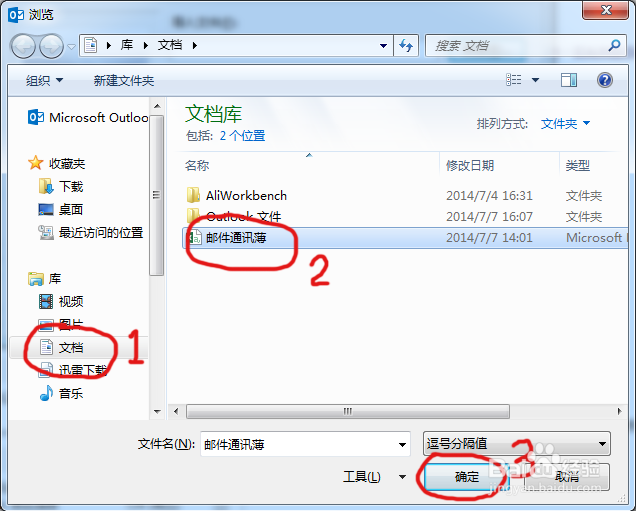
14、点击“下一步”。
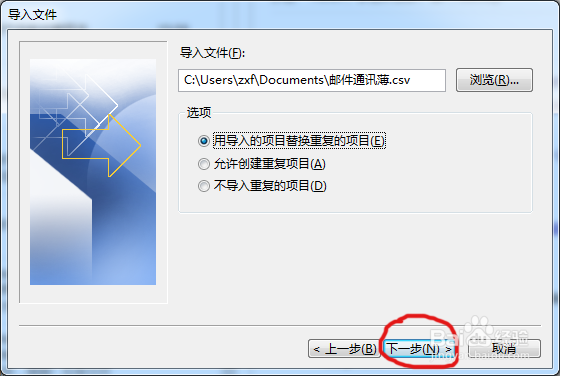
15、选“联系人”,再点“下一步”。
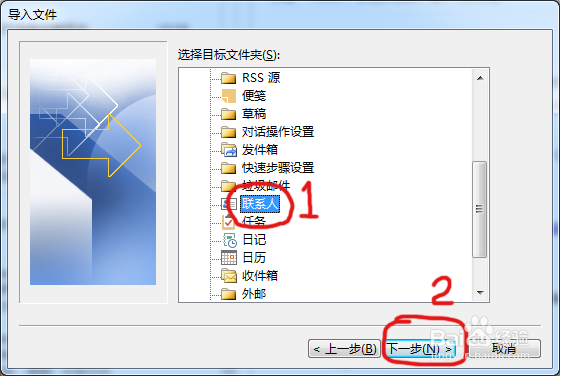
16、点"完成&孥恶膈茯quot;。(“将“**.csv”导入下列文件夹:联系人”,这句前面的“钩”要是没有,请钩上)
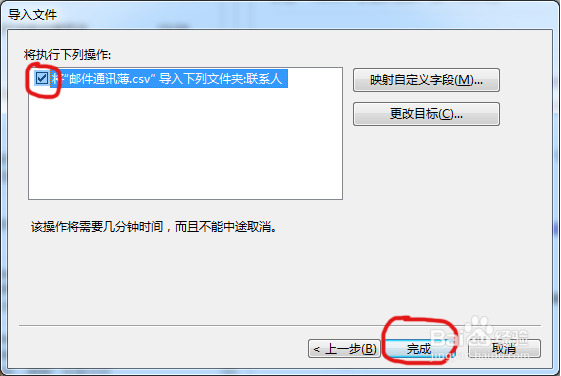
17、只需几秒,通讯录便导入完成。
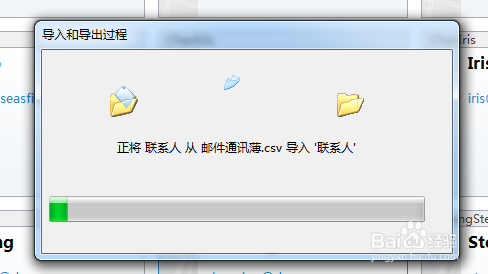
18、大功告成,打开您Outlook2013的联系人,易七淄苷之前Outlook Express的联系人已被全部导入。